主要是学习多线程知识,使用的是QTime(),但是似乎用QThread()更多一些
(QThread()与QTimer()的优势不再赘述)
但是记下来总没错
QSS渲染使用的是qdarkstyle,因为我一直觉得这个暗黑风很帅
qdarkstyle在GitHub上一千多颗星,还是很受欢迎的
import sys
from PyQt5.QtCore import *
from PyQt5.QtGui import *
from PyQt5.QtWidgets import *
from PyQt5 import QtCore
import qdarkstyle
global sec
sec = 0
class WorkThread(QThread):
trigger = pyqtSignal()
def __int__(self):
super(WorkThread, self).__init__()
def run(self):
for i in range(2000000000):
pass
# 循环完毕后发出信号
self.trigger.emit()
def countTime():
global sec
sec += 1
# LED显示数字+1
lcdNumber.display(sec)
def work():
# 计时器计时
print("#30")
timer.start(1000) # 将start写成statr居然不报错,但是找bug却找了半天
# 计时开始
workThread.start()
# 当获得循环完毕的信号时,停止计时
workThread.trigger.connect(timeStop)
def timeStop():
print("#38")
timer.stop()
print("计时结束,共计用时:", lcdNumber.value())
global sec
sec = 0
if __name__ == "__main__":
app = QApplication(sys.argv)
top = QWidget()
top.resize(300, 200)
# 影藏边框
top.setWindowFlags(QtCore.Qt.FramelessWindowHint)
layout = QVBoxLayout(top)
lcdNumber = QLCDNumber()
layout.addWidget(lcdNumber)
button = QPushButton("开始")
layout.addWidget(button)
timer = QTimer()
workThread = WorkThread()
button.clicked.connect(work)
# 计时结束,触发countime
timer.timeout.connect(countTime)
# 进行渲染
app.setStyleSheet(qdarkstyle.load_stylesheet_pyqt5())
top.show()
sys.exit(app.exec_())
运行之后如图
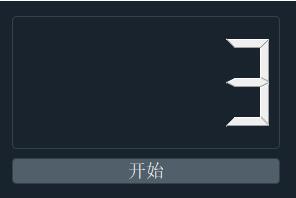
影藏了边框